powerdesigner用来画ER图后直接生成建表语句(比visio方便)
设计数据库之前,需要绘制ER图,通过ER图创建出对应的表结构,后期可能需要修改表结构,那么还需要修改ER图,甚至重写,很麻烦,浪费大量时间。
powerdesigner的好处是:在创建好ER图之后,直接生成建表的sql语句,不需要自己再去手动建表了,后期修改的时候,直接在表中修改就好,再导出即可。
使用步骤:1.创建模型,2.建表,3.建序列,4.导出,5.执行,6. 保存pdm文件
1.创建模型:
File - new Model(创建模型) --> 选择Model types -->Physical Data Modal(选择物理数据模型)--> Physical Diagram -->输入Modal name(自己起名称)-->选择DBMS(选Oracle 11g,因为我使用的是这个版本) -->点击ok即可
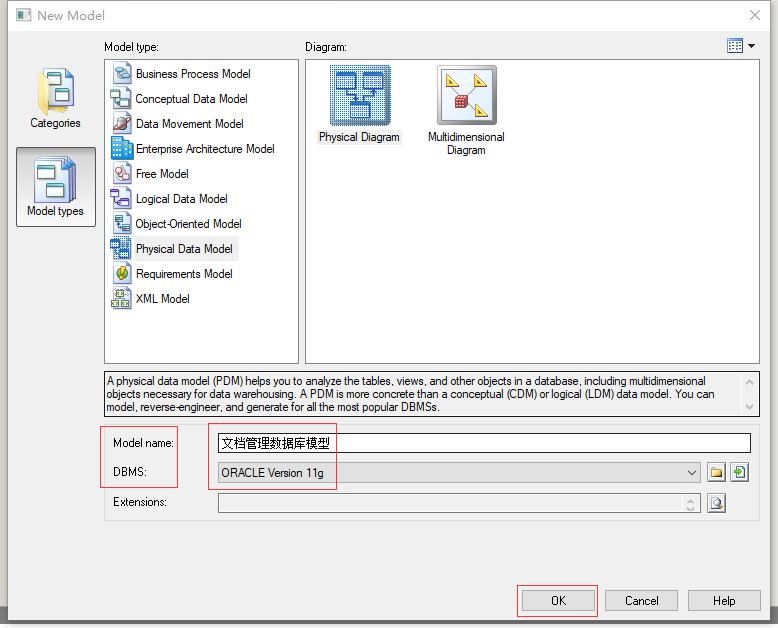
然后我们看到了这个
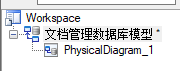
2.不小心关掉了Toolbox,可以去View中找回
![]()
3.使用:
点击Toolbox中table图标
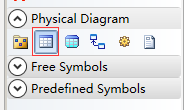
在空白处点击,生成
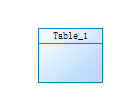
双击表1进行编辑表名称和字段
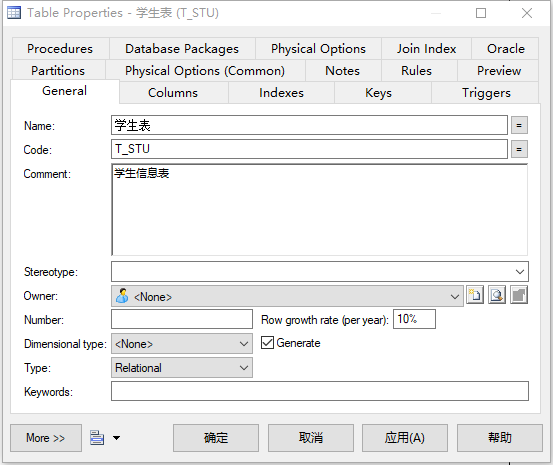
选择Columns可以插入字段:
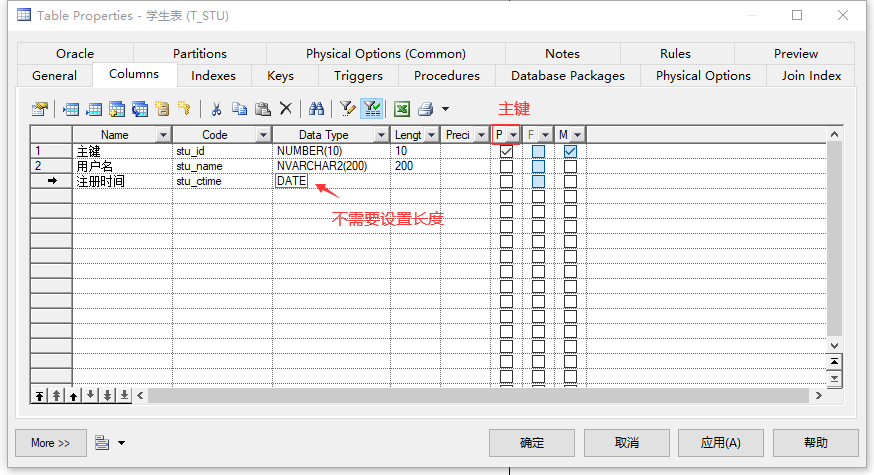
如果设置联合主键的话,就勾选两个p
点击应用,确定,一张表就建好了
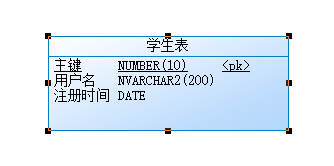
4.建序列
![]()
点击Model选择Sequences
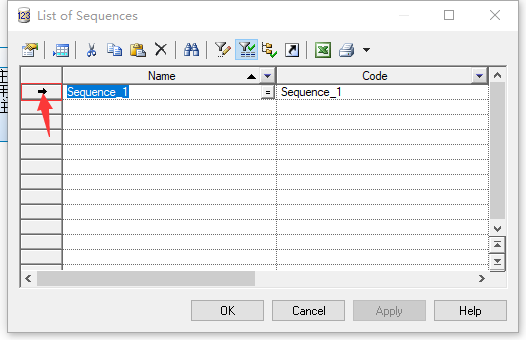
双击对应行 --> 弹框
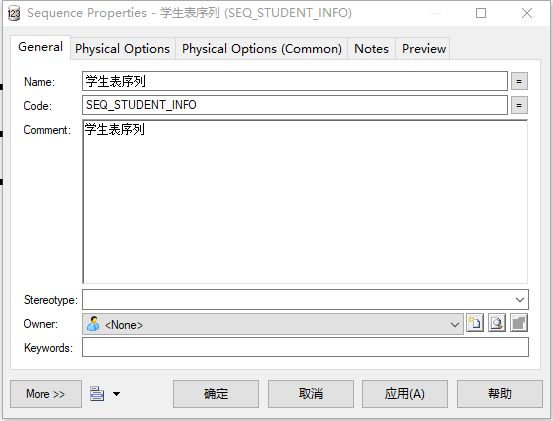
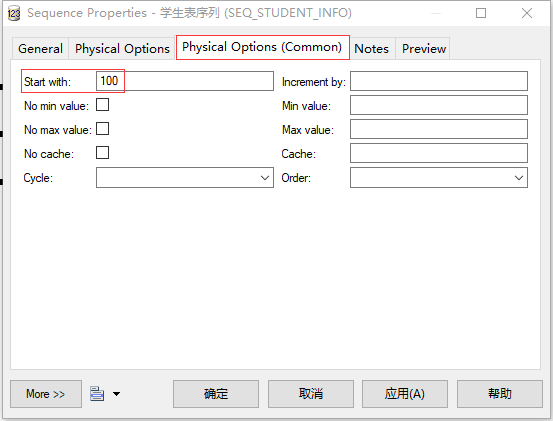
表示序列从100开始,然后点击应用,确定,OK
5.导出:

点击DataBase --> Generate DataBase
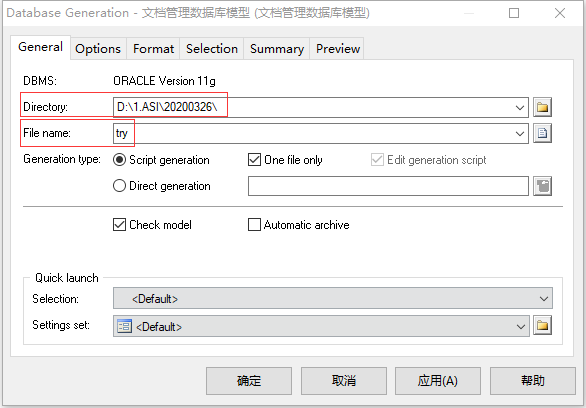
导出路径和导出文件名,应用,确定。
然后,我发现了导出的sql语句出现了bug。
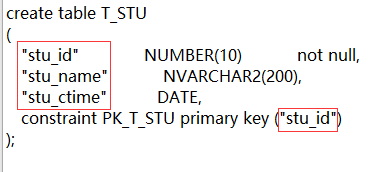
我在想是不是因为我是小写的原因,然后我在powerdesigner中改成大写,重新导出,这下就没有刚才的问题了。
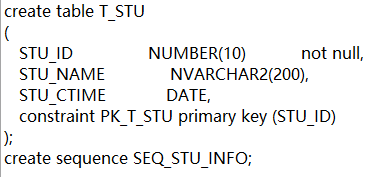
6 执行方式:
window + R -> 输入cmd -> 输入sqlplus -> 输入用户名和密码 -> 输入@文件路径+文件名 回车即可,也可以把文件直接拖动进命令行,就会自动生成路径。
7 保存pdm文件:
菜单栏file --> save as(另存为) --> 保存成pdm文件
作者:走到天涯海角